Como instalar o Pokémon Go no Windows 10 Mobile com PoGo UWP

Quer obter o Pokémon Go no Windows 10 Mobile usando o novo cliente PoGo UWP? Aqui, iremos orientá-lo através das etapas necessárias para configurá-lo.

No canto superior direito do GitHub, clique na foto do seu perfil e em Suas organizações . Clique em Configurações ao lado da organização. Na barra lateral esquerda, clique em Configurações do desenvolvedor . Em seguida, em "Configurações do desenvolvedor", clique em Verificação do editor . Em "Verificação do editor", preencha as informações na lista de verificação. Clique em Solicitar verificação , o GitHub analisará seus detalhes e o avisará assim que a verificação de editor for concluída.
Para acessar o GitHub Marketplace Insights. No canto superior direito do site, clique na foto do perfil e, a seguir, clique em Configurações no menu suspenso. Em seguida, no menu da barra lateral esquerda, clique em Configurações do desenvolvedor .
Quer melhorar os fluxos de trabalho do GitHub para desenvolvedores com o aplicativo GitHub Marketplace? O GitHub Marketplace é um lugar onde os desenvolvedores podem usar as ferramentas gratuitas e pagas. A plataforma oferece aos desenvolvedores diferentes tipos de ferramentas, como Actions e Apps, onde cada ferramenta requer diferentes etapas para serem adicionadas à plataforma. Este artigo é sobre os primeiros passos no GitHub Marketplace.
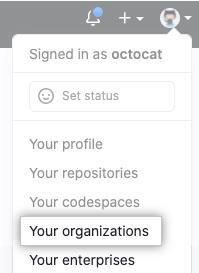
No canto superior direito do GitHub, clique na foto do seu perfil e em Suas organizações . Clique em Configurações ao lado da organização. Na barra lateral esquerda, clique em Configurações do desenvolvedor . Em seguida, em "Configurações do desenvolvedor", clique em Verificação do editor . Em "Verificação do editor", preencha as informações na lista de verificação. Clique em Solicitar verificação , o GitHub analisará seus detalhes e o avisará assim que a verificação de editor for concluída.
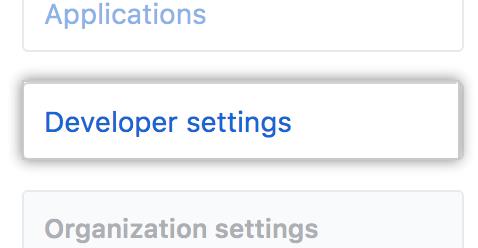
Para acessar o GitHub Marketplace Insights. No canto superior direito do site, clique na foto do perfil e, a seguir, clique em Configurações no menu suspenso. Em seguida, no menu da barra lateral esquerda, clique em Configurações do desenvolvedor .
Você pode clicar em OAuth Apps ou GitHub Apps, dependendo da lista do Marketplace que os desenvolvedores provavelmente gerenciarão. Em seguida, na página inicial de configurações do aplicativo, role para baixo até a seção Marketplace e clique em List in Marketplace. Se o rascunho já foi concluído como uma lista de rascunho do Marketplace, clique em Editar listagem do Marketplace .
Clique na guia Insights , que oferece a opção de selecionar o período diferente, clicando na lista suspensa Período no canto superior direito da página Insights.
Para acessar as transações do GitHub Marketplace. No canto superior direito de qualquer página, clique na foto do seu perfil e em Configurações . Na barra lateral esquerda, clique em Configurações do desenvolvedor .
Na barra lateral esquerda, você tem a opção de clicar em Aplicativos OAuth ou Aplicativos GitHub, dependendo da listagem do GitHub Marketplace que deseja gerenciar. Se você criou um aplicativo GitHub Marketplace, deverá selecionar o aplicativo GitHub para o qual deseja visualizar as transações.

Na página inicial de configurações do aplicativo, role para baixo até a seção Marketplace e clique em List in Marketplace . Se você já tem uma lista de rascunho do Marketplace, clique em Editar lista do Marketplace . Se você permitiu que o aplicativo criado para o GitHub Marketplace fosse instalado por qualquer usuário ou organização ao registrar o aplicativo, quando a seção do Marketplace só estava visível.
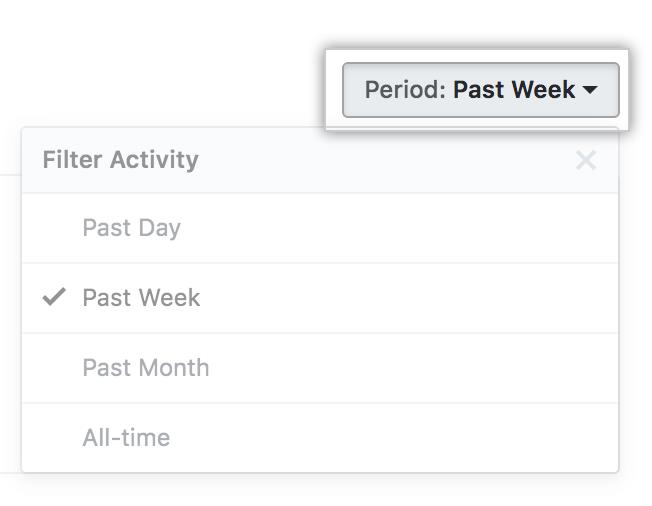
Em seguida, clique na guia Transação . Em seguida, você pode selecionar um período de tempo diferente clicando na lista suspensa Período no canto superior direito da página Transações.
Você pode criar uma lista do GitHub Marketplace para simular cada um dos fluxos de cobrança. Seus cenários de teste podem exigir a configuração de planos de listagem que oferecem avaliações gratuitas e alternar entre assinaturas gratuitas e pagas.
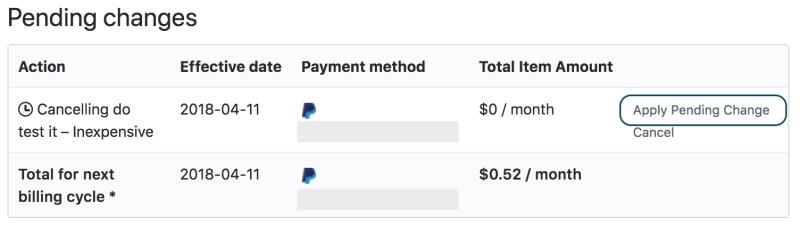
O GitHub fornece um recurso exclusivo do desenvolvedor para "Apple Pending Change". Você pode acessar Aplicar mudança pendente para aplicativos elaborando como rascunho as listagens do Marketplace na página do ciclo pendente (https://github.com/settings/billing#pending-cycle :).
Na barra lateral esquerda, clique na seção Configurações do desenvolvedor. Na barra lateral esquerda, você tem a opção de clicar em aplicativos OAuth ou aplicativos GitHub , o que depende do aplicativo que você está publicando no GitHub Marketplace. Você deve selecionar o aplicativo que deseja adicionar ao GitHub Marketplace.
Na página inicial de configurações do aplicativo, role para baixo até a seção Marketplace e clique em List in Marketplace . Se você já criou um rascunho da lista, pode editá-la.
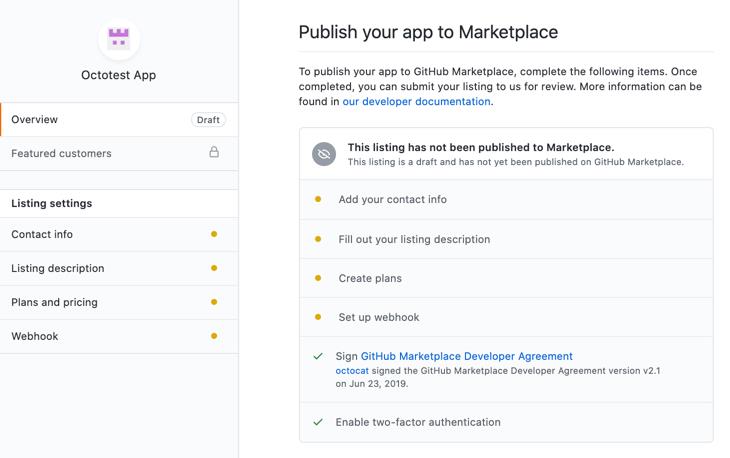
Depois de criar o rascunho da lista, você verá uma visão geral das seções a serem percorridas antes que a lista do GitHub Marketplace seja concluída.
Para criar um plano de preços para sua lista do GitHub Marketplace, você clica em Planos e preços na barra lateral esquerda de sua página de lista do GitHub Marketplace.

Se um plano de preços para sua listagem no GitHub Marketplace não for mais necessário, ou se você precisar ajustar os detalhes de preços, você pode removê-lo.
Assim que a lista do seu aplicativo atender aos requisitos do GitHub Marketplace, você poderá enviar o aplicativo. No canto superior esquerdo da página de listagem do aplicativo, você clica em Visão geral .
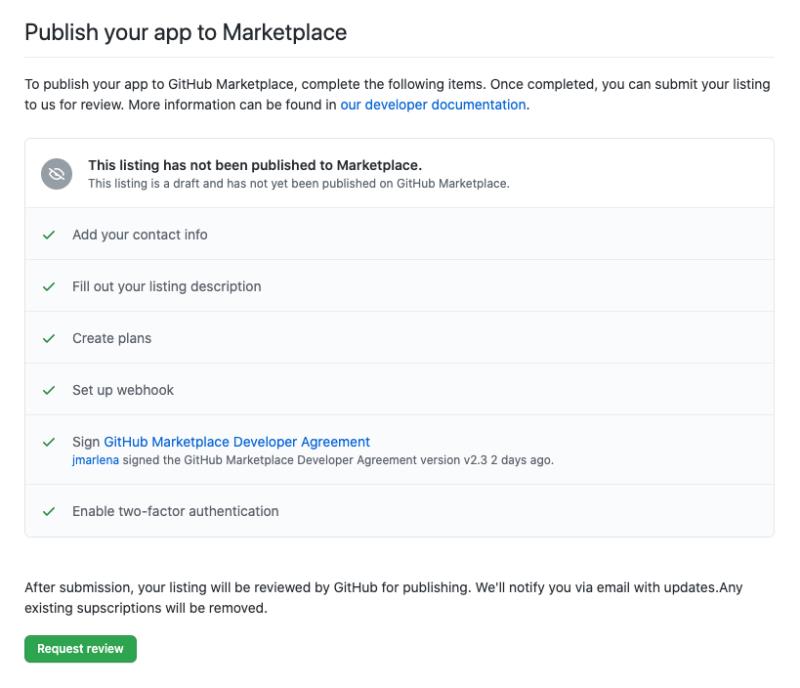
Para enviar sua lista de aplicativos completa, clique em Solicitar revisão . Um especialista de integração do GitHub entrará em contato com você com informações adicionais.
Usar o GitHub Marketplace como um distribuidor de código aberto de ferramentas que beneficiariam os desenvolvedores para estender e melhorar os fluxos de trabalho do GitHub com ferramentas e aplicativos ricos gratuitos e pagos para seus projetos de software. Eu adoraria ouvir de você sobre como o GitHub Marketplace beneficiou outros desenvolvedores com as ferramentas que você criou e publicou na plataforma. Se você está apenas começando com o GitHub em geral, verifique nossas postagens anteriores de nossa série - Introdução ao GitHub - Olá , mundo , Introdução ao GitHub - Noções básicas de controle de origem , Introdução ao GitHub - Contas gratuitas x pagas, Introdução ao GitHub - Dicas e truques, Introdução ao Programa de patrocinadores do GitHub para monetizar seu aplicativo do Windows.Saiba mais sobre o GitHub Marketplace aqui.
Quer obter o Pokémon Go no Windows 10 Mobile usando o novo cliente PoGo UWP? Aqui, iremos orientá-lo através das etapas necessárias para configurá-lo.
Os patrocinadores do GitHub permitem que criadores de código aberto independentes sejam pagos pelo que fazem. Este artigo é sobre como começar com o Programa de patrocinadores do GitHub.
Quer dar um novo começo ao seu perfil do Twitch? Veja como alterar o nome de usuário e o nome de exibição do Twitch com facilidade.
Descubra como alterar o plano de fundo no Microsoft Teams para tornar suas videoconferências mais envolventes e personalizadas.
Não consigo acessar o ChatGPT devido a problemas de login? Aqui estão todos os motivos pelos quais isso acontece, juntamente com 8 maneiras de consertar o login do ChatGPT que não funciona.
Você experimenta picos altos de ping e latência no Valorant? Confira nosso guia e descubra como corrigir problemas de ping alto e atraso no Valorant.
Deseja manter seu aplicativo do YouTube bloqueado e evitar olhares curiosos? Leia isto para saber como colocar uma senha no aplicativo do YouTube.
Descubra como bloquear e desbloquear contatos no Microsoft Teams e explore alternativas para um ambiente de trabalho mais limpo.
Você pode facilmente impedir que alguém entre em contato com você no Messenger. Leia nosso guia dedicado para saber mais sobre as implicações de restringir qualquer contato no Facebook.
Aprenda como cortar sua imagem em formatos incríveis no Canva, incluindo círculo, coração e muito mais. Veja o passo a passo para mobile e desktop.
Obtendo o erro “Ação bloqueada no Instagram”? Consulte este guia passo a passo para remover esta ação foi bloqueada no Instagram usando alguns truques simples!
Descubra como verificar quem viu seus vídeos no Facebook Live e explore as métricas de desempenho com dicas valiosas e atualizadas.










